Bir uygulamaya kurumsal erişim sorunlarını giderme
Bu makale, Microsoft Entra uygulama ara sunucusu uygulamasındaki hatayla This corporate app can't be accessed ilgili yaygın sorunları gidermenize yardımcı olur.
Genel bakış
Bu hatayı gördüğünüzde, hata sayfasında durum kodunu bulun. Durum kodu aşağıdaki durum kodlarından biridir:
- Ağ Geçidi Zaman Aşımı: Uygulama ara sunucusu hizmeti bağlayıcıya erişemiyor. Bu hata genellikle bağlayıcı ataması, bağlayıcının kendisi veya bağlayıcının etrafındaki ağ kurallarıyla ilgili bir sorun olduğunu gösterir.
- Hatalı Ağ Geçidi: Bağlayıcı arka uç uygulamasına erişemiyor. Hata, uygulamanın yanlış yapılandırılmış olduğunu gösterebilir.
- Yasak: Kullanıcının uygulamaya erişme yetkisi yok. Hata, kullanıcı Microsoft Entra Id'de uygulamaya atanmadığında oluşabilir. Kullanıcının arka uçta uygulamaya erişim izni yoksa da hata oluşabilir.
Kodu bulmak için, alanın hata iletisinin sol alt kısmındaki metne Status Code bakın.
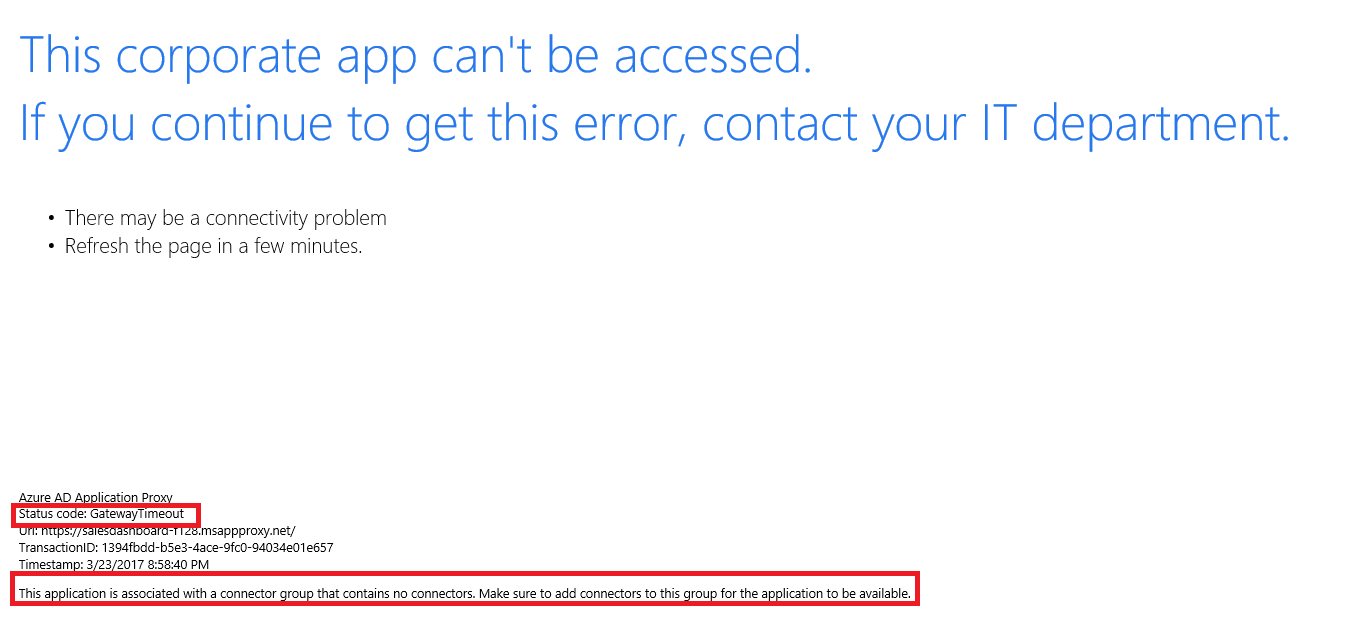
Ağ Geçidi Zaman Aşımı hataları
Hizmet bağlayıcıya ulaşmaya çalıştığında ve zaman aşımı penceresinde başarısız olduğunda ağ geçidi zaman aşımı oluşur. Çalışan bağlayıcıları olmayan bir bağlayıcı grubuna uygulama atandığında hata görülür. Gerekli bağlantı noktaları açık olmadığında da hata görülür.
Bozuk Ağ Geçidi hataları
Hatalı ağ geçidi hatası, bağlayıcının arka uç uygulamasına ulaşamadığını gösterir. Bu hataya neden olan yaygın hatalar şunlardır:
- İç URL'de yazım hatası veya hata
- Uygulamanın kökü yayımlanmıyor. Örneğin, yayımlama
http://expenses/reimbursementancak erişmeye çalışmahttp://expenses - Kerberos Kısıtlanmış Temsil (KCD) yapılandırmasıyla ilgili sorunlar
- Arka uç uygulamasıyla ilgili sorunlar
Yasak hataları
Yasak bir hata görürseniz kullanıcı uygulamaya atanmamış olur. Bu hata Microsoft Entra Kimliği'nde veya arka uç uygulamasında olabilir.
Azure'da uygulamaya kullanıcı atamayı öğrenmek için yapılandırma belgelerine bakın.
Uygulamanın iç URL'sini denetleme
İlk hızlı adım olarak, uygulamayı Kurumsal Uygulamalar aracılığıyla açıp uygulama ara sunucusu menüsünü seçerek iç URL'yi bir kez daha kontrol edin ve düzeltin. Uygulamanın iç URL'sinin şirket içi ağınızdan kullanılan url olduğunu doğrulayın.
Uygulamanın çalışan bir bağlayıcı grubuna atandığından denetleme
Bir uygulamanın çalışan bir bağlayıcı grubuna atandığından emin olmanız gerekir. Daha fazla bilgi için bkz . Öğretici: Microsoft Entra Id'de uygulama ara sunucusu aracılığıyla uzaktan erişim için şirket içi uygulama ekleme.
Tüm gerekli bağlantı noktalarının açık olup olmadığını denetleyin
Tüm gerekli bağlantı noktalarının açık olduğunu doğrulayın. Gerekli bağlantı noktaları için Öğretici: Microsoft Entra Id'de uygulama ara sunucusu aracılığıyla uzaktan erişim için şirket içi uygulama ekleme'nin açık bağlantı noktaları bölümüne bakın. Gerekli tüm bağlantı noktaları açıksa sonraki bölüme geçin.
Diğer bağlayıcı hatalarını denetleme
Bağlayıcının kendisiyle ilgili sorunları veya hataları arayın. Yaygın hatalar hakkında daha fazla bilgi için bkz . Uygulama ara sunucusu sorunlarını giderme.
Hataları belirlemek için doğrudan bağlayıcı günlüklerine bakın. Hata iletilerinin çoğu düzeltmeler için belirli önerileri paylaşır. Günlükleri görüntülemek için özel ağ bağlayıcılarına bakın.
Yaygın çözümler
Uygulamanız tümleşik Windows kimlik doğrulamasını (IWA) kullanacak şekilde yapılandırılmışsa, çoklu oturum açma olmadan uygulamayı test edin. Uygulamayı çoklu oturum açma olmadan denetlemek için, Uygulamanızı Kurumsal Uygulamalar aracılığıyla açın ve Çoklu Oturum Açma menüsüne gidin. Tümleşik Windows kimlik doğrulamasıolan açılan listeyi Microsoft Entra çoklu oturum açma devre dışı olarak değiştirin.
Şimdi bir tarayıcı açın ve uygulamaya yeniden erişmeyi deneyin. Kimlik doğrulaması yapmanız ve uygulamaya girmeniz istenmelidir. Kimlik doğrulaması yapabiliyorsanız sorun, çoklu oturum açmayı etkinleştiren Kerberos Kısıtlanmış Temsil (KCD) yapılandırmasıyla ilgili bir sorundur.
Hatayı görmeye devam ederseniz bağlayıcının yüklü olduğu makineye gidin, bir tarayıcı açın ve uygulama için kullanılan iç URL'ye ulaşmayı deneyin. Bağlayıcı aynı makinedeki başka bir istemci gibi davranır. Uygulamaya ulaşamıyorsanız, makinenin neden uygulamaya ulaşamadığını araştırın veya uygulamaya erişebilen bir sunucuda bağlayıcı kullanın.